Création d'une table de fantaisie dans PowerPoint
Apprenez à créer des tables de fantaisie PowerPoint. Suivez notre simple étape par étape les instructions pour créer ces tables intéressantes pour vos présentations d'affaires.
mot sur les tables de fantaisie dans PowerPoint:
Les tableaux dans PowerPoint sont généralement ennuyeux. Il y a des moments où vous voulez que vos tables de regarder plus intéressant que la pile habituelle de boîtes. Voici quelques variations intéressantes de tables que vous pouvez créer dans PowerPoint:
Étape 1: Créer le graphique de base
Allez à l'onglet « Insérer » dans le ruban PowerPoint et cliquez sur l'option « Table ». Insérez avec les dimensions dont vous avez besoin. Allez à l'onglet « Design » et choisissez un style que vous aimez. Nous avons choisi un style de base dans l'exemple suivant:
Étape 2: Briser la table vers le bas
Cliquez sur la table et « Couper » elle. Allez à l'onglet « Coller » et choisissez Collage spécial -> Image (Windows Metafile). Une fois fait, faites un clic droit sur l'image et dégrouper deux fois. Cela briser les éléments regroupés à ses composantes individuelles.
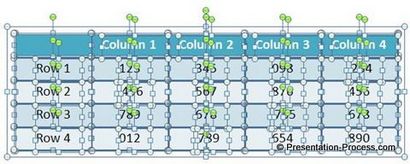
Étape 3: Modification de la forme des cellules
L'étape finale consiste à modifier la forme des cellules dans la table. Puisque chacune des cellules est une forme automatique, vous pouvez sélectionner les rectangles et allez à Format -> forme Edition -> Changer la forme -> ovale ou de diamant en fonction de vos besoins. Le résultat sera le suivant:
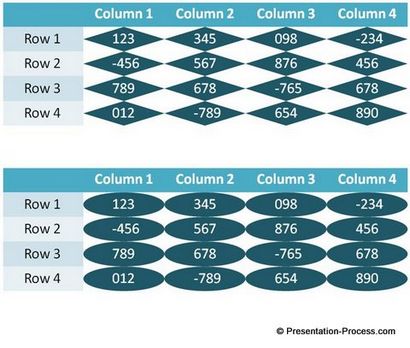
Les variations de la table PowerPoint fantaisie:
Vous pouvez choisir de mettre en évidence seulement les nombres négatifs en changeant la couleur de remplissage comme indiqué ci-dessous:
Connexe: Mise en forme conditionnelle des graphiques
Voilà pourquoi nous sommes arrivés avec notre «tableaux PowerPoint et graphiques packs de PDG Bundle. Il contient des packs PDG Volume 1 et 2 qui ont plus de 1600 graphiques haut de gamme, des graphiques, des graphiques et des diagrammes pour vous aider à visualiser toutes les idées d'affaires imaginables. Il suffit de choisir le modèle qui correspond à votre pensée et remplacer le texte exemple avec votre propre texte. Vos diapositives d'affaires se préparent en un rien de temps. Création de diapositives d'affaires de qualité professionnelle n'a jamais été aussi facile.
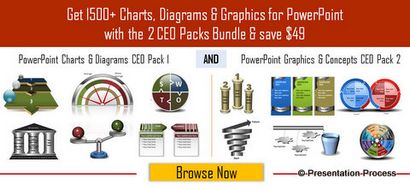
SeeMain page pour plus de conseils PowerPoint